Windowsのコマンドプロンプトを使っていると、こんな不安を感じたことはありませんか?
- 「このコマンドって、どうやって使うんだっけ?」
- 「どんなオプションがあるの?全然分からない…」
- 「間違えて変なコマンドを実行して、パソコンが壊れたらどうしよう」
コマンドプロンプトを使い始めたばかりの頃は、誰でもこんな心配をするものです。
でも安心してください!
コマンドプロンプトには、「コマンドの正しい使い方」を簡単に確認できる仕組みが最初から用意されているんです。
この記事では、初心者の方でも迷わずに「コマンドのヘルプ表示方法」を使えるように、基本から応用まで分かりやすく解説していきます。
「コマンドって覚えるのが大変そう…」と思っている方でも大丈夫。実は、覚える必要はないんです。調べ方さえ知っていれば十分なんですよ!
基本中の基本:/?でヘルプを表示する

まずは、一番基本的で重要な方法から覚えましょう。
基本の使い方
コマンド /?これだけで、そのコマンドの使い方が表示されます。
実際に試してみよう
例えば、ファイルをコピーするxcopyコマンドのヘルプを見てみましょう。
xcopy /?すると、こんな感じで表示されます:
ファイルおよびディレクトリ ツリーをコピーします。
XCOPY ソース [ターゲット] [/A | /M] [/D[:日付]] [/P] [/S [/E]] [/V] [/W]
[/C] [/I] [/Q] [/F] [/L] [/G] [/H] [/R] [/T] [/U]
[/K] [/N] [/O] [/X] [/Y] [/-Y] [/Z] [/B]
[/EXCLUDE:ファイル1[+ファイル2][+ファイル3]...]
ソース コピーするファイルを指定します。
ターゲット 新しいファイルの場所や名前を指定します。
これが、そのままコマンドの使い方の説明書になっています。
/?の便利なところ
- 覚える必要がない:その場ですぐ確認できる
- 最新の情報:システムに合わせた正確な情報
- 安全:実行前に使い方を確認できる
/?はコマンドプロンプトの最強の味方!
分からないコマンドは、まずこれを試しましょう。
次は、よく使うコマンドの例を見てみましょう。
よく使うコマンドのヘルプ表示例
実際に、日常的によく使うコマンドのヘルプを確認してみましょう。
基本的なファイル操作コマンド
| コマンド | 何をするもの? | ヘルプ表示方法 |
|---|---|---|
copy | ファイルをコピー | copy /? |
del | ファイルを削除 | del /? |
dir | フォルダーの中身を表示 | dir /? |
md | 新しいフォルダーを作成 | md /? |
rd | フォルダーを削除 | rd /? |
システム関連のコマンド
| コマンド | 何をするもの? | ヘルプ表示方法 |
|---|---|---|
taskkill | 実行中のプログラムを強制終了 | taskkill /? |
shutdown | パソコンをシャットダウン・再起動 | shutdown /? |
net | ネットワーク関連の操作 | net /? |
sfc | システムファイルをチェック | sfc /? |
実際に試してみよう
# ファイル削除コマンドの使い方を確認
del /?
# シャットダウンコマンドの使い方を確認
shutdown /?
特にdelやshutdownのような影響の大きいコマンドは、使用前に必ずヘルプを確認する習慣をつけましょう。
よく使うコマンドも/?で確認!
危険なコマンドほど、事前確認が大切です。
次は、PowerShellでの方法も覚えてみましょう。
PowerShellでも同じことができる!

最近のWindowsでは、PowerShellもよく使われています。PowerShellにも、同じようにヘルプ機能があります。
PowerShellでのヘルプ表示方法
Get-Help コマンド名実際の使用例
# プロセス一覧を取得するコマンドのヘルプ
Get-Help Get-Process
# ファイル一覧を取得するコマンドのヘルプ
Get-Help Get-ChildItem
さらに詳しい情報を見たい場合
# 使用例付きでヘルプを表示
Get-Help Get-Process -Examples
# すべての詳細情報を表示
Get-Help Get-Process -Full
# オンラインヘルプを開く
Get-Help Get-Process -Online
PowerShellのヘルプの便利な点
- より詳細:説明がとても詳しい
- 使用例付き:実際の使い方の例が豊富
- オンラインヘルプ:最新情報をウェブで確認
PowerShellならGet-Help!より詳しい情報が欲しい時に便利です。
次は、ヘルプをファイルに保存する方法をお教えします。
ヘルプ内容をファイルに保存して後で見る方法
「ヘルプの内容を保存しておきたい」「印刷して手元に置いておきたい」という時の便利テクニックです。
ヘルプをテキストファイルに保存
コマンド /? > ヘルプファイル名.txt実際の使用例
# xcopyのヘルプをファイルに保存
xcopy /? > xcopy_help.txt
# 保存したファイルをメモ帳で開く
notepad xcopy_help.txt
複数のコマンドのヘルプをまとめて保存
# 複数のヘルプを1つのファイルにまとめる
echo ========== COPYコマンド ========== > commands_help.txt
copy /? >> commands_help.txt
echo. >> commands_help.txt
echo ========== DELコマンド ========== >> commands_help.txt
del /? >> commands_help.txt
# 保存したファイルを開く
notepad commands_help.txt
記号の意味
>:ファイルを新規作成(上書き)>>:ファイルに追記echo.:空行を挿入
よく使うコマンドのヘルプをまとめて1つのファイルに保存しておくと、オフラインでも確認できて便利です。
ヘルプはファイル保存もできる!
自分だけの「コマンド辞書」を作ってみましょう。
次は、どんなコマンドがあるかを調べる方法をご紹介します。
そもそも、どんなコマンドがあるの?一覧を確認する方法

「ヘルプの見方は分かったけど、そもそもどんなコマンドがあるの?」という疑問にお答えします。
基本的なコマンド一覧を表示
helpこのコマンドを実行すると、Windowsで使える代表的なコマンドの一覧が表示されます。
表示される内容の例
ATTRIB ファイルの属性を表示または変更します。
CD 現在のディレクトリ名を表示または変更します。
COPY 1 つまたは複数のファイルを別の場所にコピーします。
DEL 1 つまたは複数のファイルを削除します。
DIR ディレクトリ中のファイルとサブディレクトリを一覧表示します。
...
特定のコマンドグループの詳細を見る
# ネットワーク関連のコマンド詳細
net help
# システム管理関連
help | find "SYSTEM"
PowerShellでのコマンド検索
# すべてのコマンドを表示
Get-Command
# 特定の文字を含むコマンドを検索
Get-Command *Process*
# ファイル操作関連のコマンドを検索
Get-Command *File*
探し方のコツ:
- まず
helpで全体を把握 - 気になるコマンドを
/?で詳細確認 - 似たような機能のコマンドを比較検討
helpコマンドで全体像を把握!
そこから気になるコマンドを深掘りしていきましょう。
では、今回学んだことをまとめてみます。
まとめ:ヘルプを使えばコマンドは怖くない!
コマンドプロンプトは「暗記するもの」ではなく、「調べながら使うもの」です。
ヘルプ機能を活用すれば、どのコマンドも正しく安全に使えるようになります。
今回学んだポイントをおさらい
コマンド /?でヘルプを表示できる- PowerShellでは
Get-Help コマンド名 helpでコマンド一覧もチェック可能- ヘルプはファイル出力して保存もできる
- 事前確認の習慣が安全な操作につながる
まずはここから始めよう
helpでどんなコマンドがあるかを確認- 気になるコマンドで
/?を試してみる - よく使いそうなコマンドのヘルプを保存しておく
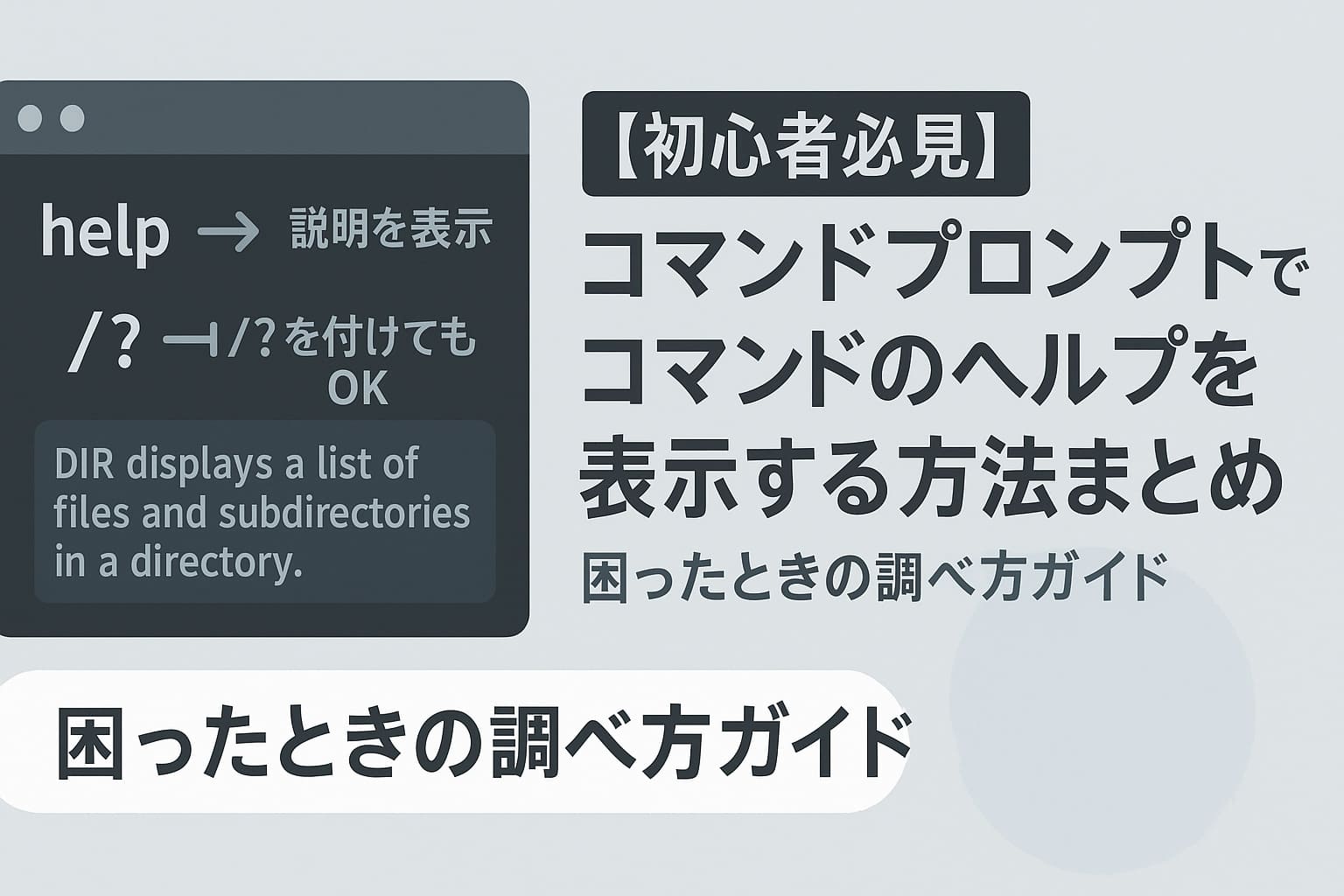







コメント